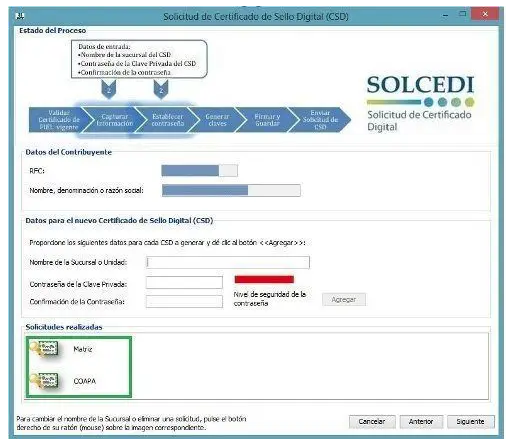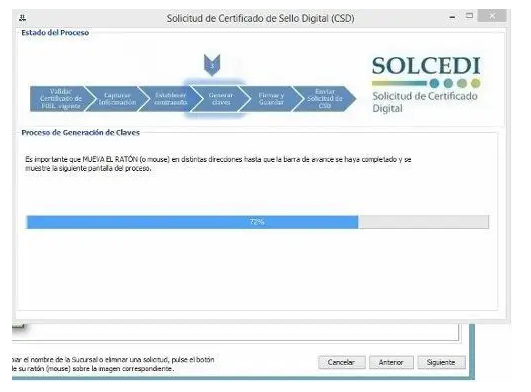¿Cómo obtener mis Certificados de Sellos Digitales o CSD?
¿Quieres utilizar los servicios de facturación de un proveedor autorizado de certificación (PAC)? Para ello no podrás utilizar tu e.firma sino que tendrás que obtener un certificado de sello digital (CSD) que servirá para estos propósitos, si te interesa saber cómo obtenerlos aquí te enseñaremos cómo hacerlo.
Certificado de sello digital (CSD)
Pero antes que nada te preguntarás qué es un certificado de sello digital (CSD). En realidad es muy simple, un Certificado de Sello Digital o por su abreviatura CSD es un archivo generado digitalmente que es emitido por el SAT, cuyo único fin es generar los Comprobantes Fiscales Digitales por Internet o por su abreviatura CFDI, este archivo es necesario conerguirlo pues la e.firma 🙄 no reúne los requisitos suficientes para este propósito.
Dividiremos este tutorial en tres partes; la primera la podrás realizar sin internet, la segunda y tercera es completamente en internet.
Requisitos
Antes que nada debes tener a la mano los siguientes requisitos y tener a la mano una computadora con sistema operativo windows, si trabajas en mac o linux no podrás hacerlo:
I.- Los archivos .key y .cer junto con la clave de tu e.firma,
II.- Tener el programa Certifica, si no lo tienes lo puedes descargar aquí
Paso 1
Para ejecutar la aplicación, ve al directorio de descargas configurado en tu equipo y ejecuta el archivo Certifica.
Debes entrar a la aplicación Certifica. Éste consta de 6 pasos, el primero es la validación de Certificado de e.firma vigente donde deberás ingresar el archivo .cer de tu e.firma.
El siguiente paso es donde deberás capturar la información de tus CSD junto con establecer contraseña; deberás ingresar un nombre y contraseña de tus sellos, puedes llamarlo como quieras por ejemplo “Matriz” y seguido deberás poner y confirmar la nueva contraseña de tus sellos la cual puede ser la misma que tu e.firma o una contraseña nueva.
El siguiente paso es generar la clave, aquí no tendrás que hacer nada más que mover tu mouse como loco, así es, en el centro verás una barra de progreso que sólo se moverá si mueves tu mouse, cuando la barra de progreso llegue al 100% podrás continuar.
El siguiente paso es de firmar y guardar tus sellos, aquí deberás ingresar el archivo .key de tu e.firma e ingresar la clave de ésta, una vez lo hagas podrás seguir con el último paso.
En este último paso solo confirmarás en qué carpeta de tu computadora quedaron guardados tus CSD.
No te adelantes, de momento ya tienes los archivos de tus CSD pero deberás activarlos para lograr esto tendrás que seguir con la etapa 2 donde ahora si necesitas internet.
Si después de lo anterior aún tienes dudas o te has quedado atorado en algún paso aquí te dejamos una ayuda visual.
Sigue estas imágenes a manear de tutorial
Paso 2
Envía la solicitud para tu Certificado de Sello Digital para emitir facturas.
Primero deberás entrar aquí donde deberás iniciar sesión ingresando tu RFC y contraseña CIEC o bien usando tu e.firma.
Cuando logres iniciar sesión deberás dar clic en la opción que dice Envío de solicitud de certificados de sello digital.
Ahora deberás dar clic en el botón que dice Examinar para adjuntar el archivo .sdg de tus sellos que generaste anteriormente en la etapa 1, seguido deberás dar clic en el botón que dice Enviar requerimiento.
Al finalizar exitosamente lo anterior el sistema te arrojará un número de operación el cual deberás anotar para recuperarlo posteriormente.
Para continuar con el procedimiento da clic en el botón que dice Seguimiento, ahora podrás descargar el Acuse de recibo por solicitud de trámite de Solicitud de Certificado de Sello Digital.
Con esto hemos terminado la etapa 2, tus sellos aún no están listos, deberás esperar hasta que queden activados.
Paso 3
Ahora deberás recuperar tus CSD para ello deberás ingresar al mismo lugar que en la etapa 2 es decir dando clic aquí, como ya sabes deberás iniciar sesión pero ahora deberás ingresar donde dice Recuperación de certificados, una vez ahí deberás ingresar tu RFC para el sistema busque tus sellos.
Ahora deberás buscar el número de serie que diga estado activo y que sea de tipo sello, una vez lo hayas ubicado deberás dar clic derecho en el número de serie te tus nuevos sellos y seleccionamos la opción de Guardar enlace como y guardamos el enlace en la misma carpeta donde están tus sellos.